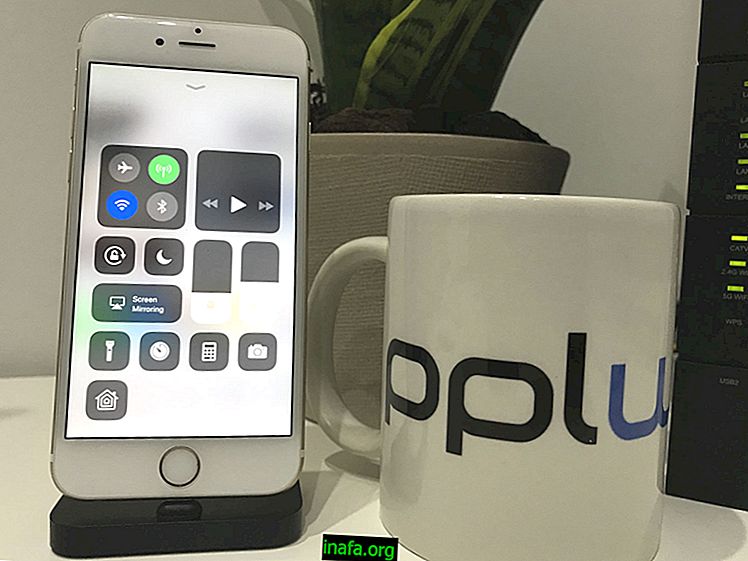Lær, hvordan du aktiverer udviklertilstand på Android
Hvis du allerede har erfaring med din smartphone eller tablet, kan du synes det er interessant at aktivere udviklertilstand på Android.
Brug af din enhed i denne tilstand øger mulighederne for, hvad du kan gøre med din telefon. Du har flere muligheder for at tilpasse din telefon såvel som at låse op nogle funktioner i almindelige telefoner.
En af disse er muligheden for at gendanne slettede samtaler fra WhatsApp.
Den vigtigste grund til, at brugere lærer at slå udviklertilstand på Android, er at rodfæste deres enhed. Der er fordele og grunde til ikke at rodde din Android. Derfor er det vigtigt at lære lidt mere om mobiltelefoner, inden du vælger at låse op.
Hvis du typisk ikke bruger Android på avancerede måder, begrænser dig selv til at lave mad til apps eller styre adgangskoder og kontakter, anbefaler vi ikke at slå udviklertilstand til.
Men bestemt kan fans af Android-spil eller dem, der normalt integrerer telefonen med Windows-computeren, drage stor fordel af denne tilstand.
Dette er ikke det eneste formål nogen kunne lære at aktivere udviklertilstand på Android.
Hvad er Android-udviklertilstand?
Som navnet antyder, er det velegnet til dem, der opretter Android-apps og har brug for at konfigurere deres enhed til at teste disse apps.
Det er også ideelt til programmeringsstuderende, da det giver dem mulighed for at teste disse applikationer og teste deres erhvervede færdigheder i online- eller personkurser.
Betyder det kun, at programmerere eller studerende kan aktivere udviklertilstand på Android?

Ikke rigtig! Selv hvis du er en almindelig bruger, kan du få mere fra din telefon med aktiverede udviklingsindstillinger.
For eksempel kan du øge opløsningen og grafikkvaliteten for de spil, du spiller - husk: dette kan overophedes din telefon, så vær forsigtig - aktiver USB-fejlfinding, så du kan udveksle filer mellem din telefon og computer eller installere apps uden for Play. Opbevar blandt andet.
Nu hvor du forstår, hvordan aktivering af Android-udviklertilstand kan hjælpe dig, kan du tjekke vores fulde gennemgang for at aktivere det, få adgang til dine muligheder og vende det tilbage til sin oprindelige tilstand.
Tjek det nedenfor!
Sådan aktiveres udviklertilstand på Android
Før du kommer i gang, er det vigtigt at nævne, hvilken måde du kommer til udviklertilstand med mindre ændringer, afhængigt af modellen og versionen af Android, du bruger. Alle tags kræver dog, at du går til Build Number for at aktivere udviklertilstand på Android.
Denne tutorial udføres fra en Samsung Galaxy A8 (2018) med Android Pie installeret. Som vi sagde før, kan stien have mindre ændringer afhængigt af din enhed, men destinationen vil altid være den samme.
Ikke mere snoede og tjek gennemgangen!
1 - Åbn indstillingsappen på din Android;

2 - Find om telefonindstilling ;

3 - På nogle smartphones skal du klikke på Build Number . På Samsung eller andre mærker som LG skal du klikke på Softwareinfo ;

4 - Tryk nu nøjagtigt syv gange på Build Number ;

5 - Du har aktiveret udviklertilstand på Android! For at få adgang til det, skal du blot vende tilbage til Indstillinger og stryge ned, indtil du finder alternativet til Developer Options ;

6 - Her er nogle af de nøgleindstillinger, du har adgang til ved at aktivere udviklertilstand på Android.